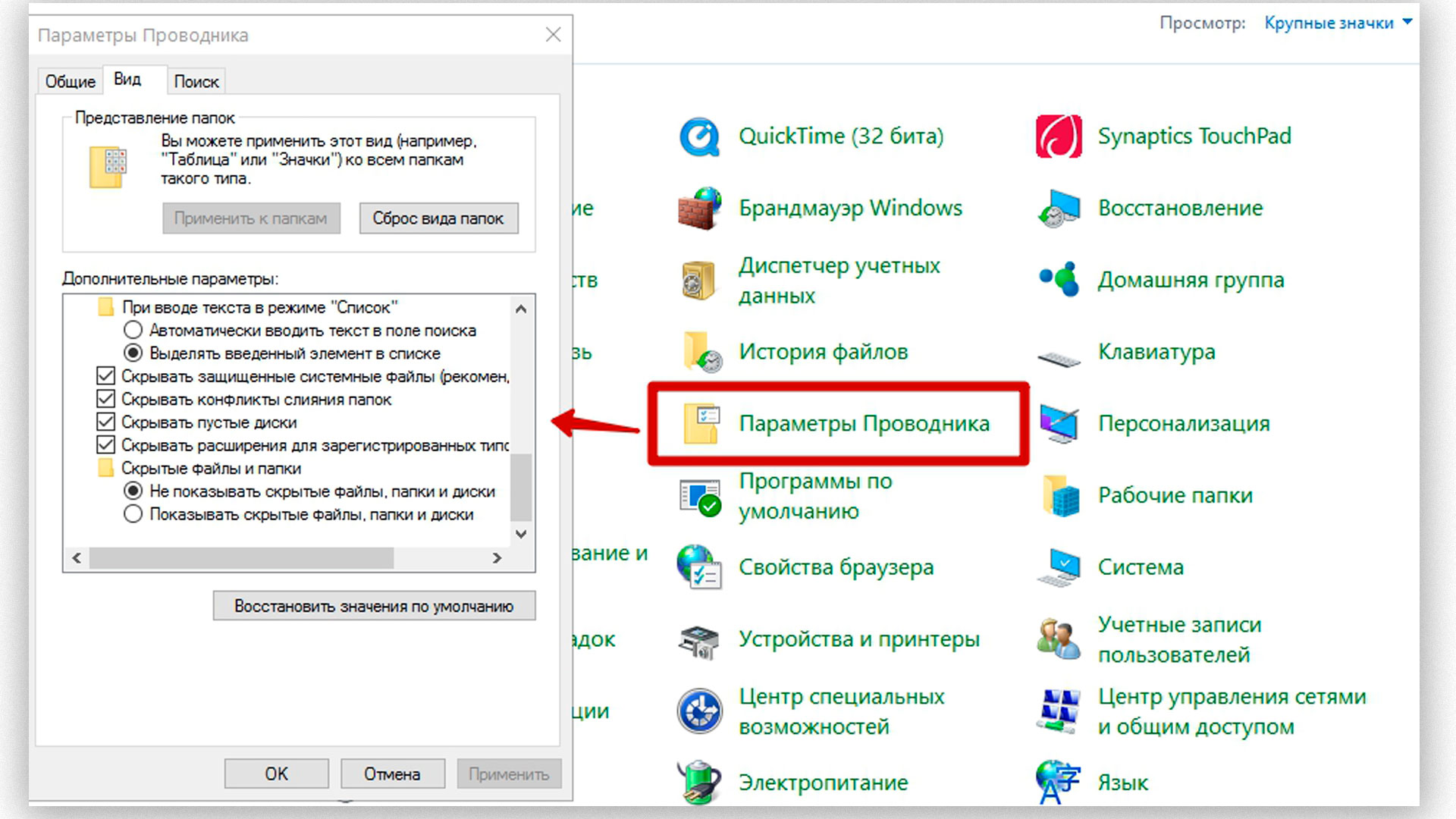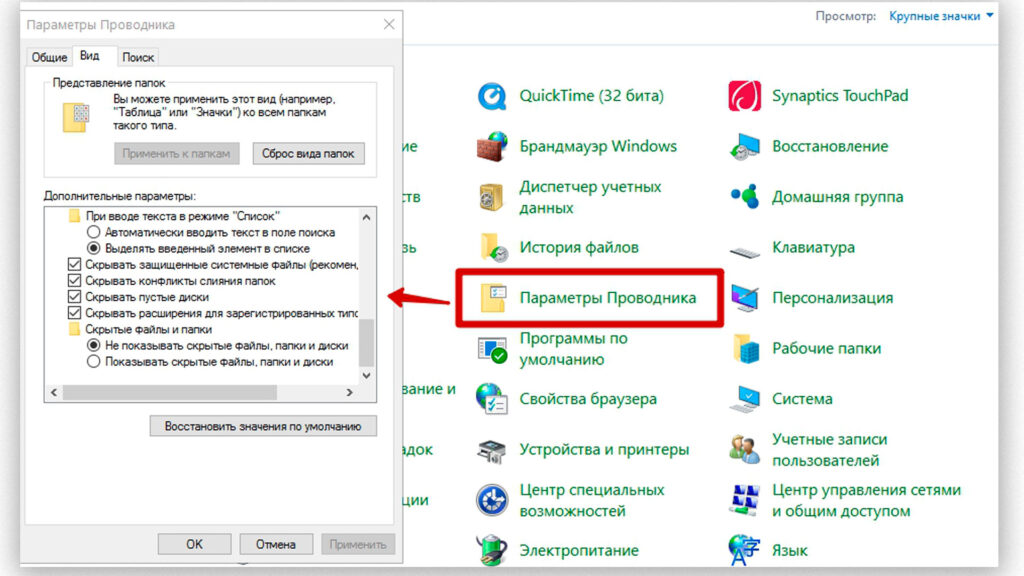
Проводник Windows 10 не осуществляет традиционно показ всех файлов. Он скрывает системные или операционные системные документы автоматически. К примеру, скрываются папки типа desktop.ini. Несмотря на то, что автономное сокрытие файлов — хорошая мысль, чтобы удостовериться в отсутствии случайного удаления документов или узнать важную информацию (к примеру, количество занимаемого места pagefile.sys), необходимо открыть скрытые файлы в операционной системы.
Как открыть скрытые файлы на Windows 10
Чтобы сделать просмотр недоступных документов или скрыть их, необходимо сделать настройку обозревателя на показ закрытых данных ОС и скрытых документов в подразделе параметров папки.
Пошаговая инструкция открытия и закрытия скрытых файлов
Чтобы увидеть закрытые документы ОС, необходимо выполнить четыре шага:
- Открыть «Свойства папки», перейдя в меню «Файл» в диске С Windows 10, выбрать «Параметры» и «Изменить папку…». Для открытия всех возможных способов открытия папки, рекомендуется обратиться к руководству к компьютеру.
- Перейти во вкладку «Вид». Тут нужно снять флажок с сокрытия защищенных файлов ОС. Далее подтвердить свое действие с диалоговым окном подтверждения. Благодаря отмене выбора опции не будет осуществлен показ скрытой информации. Следует дополнительно сделать настройку File Explorer, чтобы отобразить ранее недоступные данные.
- Далее выбрать вкладку с показом файлов, папок и дисков радио, которые разработчик захотел скрыть.
- Нажать на кнопку применения для просмотра скрытой информации операционной системы Windows 10.
Также можно просмотреть информацию, которую разработчик пожелал скрыть, через «Параметры», «Обновление и безопасность» и системный подпункт «Для разработчиков». В меню Windows будет вкладка изменения параметров и их показ. В подвкладке нажать галочку у раздела «Показывать скрытые файлы». После проведенной процедуры пользователь может увидеть весь ряд невидимых объектов, которые находятся в компьютере.
Процедуру можно выполнить еще одним образом. Для этого нужно поочередно открыть следующие вкладки: «Пуск«, «Панель управления», «Оформление и персонализация», «Показ скрытых файлов и папок», «Показывать скрытые файлы». У последнего раздела нажать «Применить» и «Ок».
Чтобы сделать необходимую папку невидимой, скрыть файл в Windows, нужно открыть диск, кликнуть по нужной папке правой кнопкой и выбрать «Свойства». Далее в секции атрибутов поставить галочку у вкладке «Скрытый» и сохранить изменения.
В результате, просмотреть каждый закрытый системный файл или самостоятельно скрыть его можно, приложив немного усилий. Стоит указать, что программисты рекомендуют хранить системную информацию скрытой. Для того чтобы скрыть данные, следует установить флажок «Скрыть защищенные файлы ОС», а потом выразить согласие настройкам кнопкой «Применить».
Рекомендую почитать